Labākie veidi, kā pārsūtīt fotoattēlus no iPhone uz klēpjdatoru
Obligāti, ja esat iPhone lietotājs,lai fotografētu daudz attēlu, jums ir jāizmanto tās pasaules klases kamera. Bet žēl, ka šādam tālrunim nav paplašināmas atmiņas. Tātad, lai uzņemtu jaunus attēlus, laiku pa laikam ir jāatbrīvo aizsērējusi atmiņa. Lieki piebilst, ka katrs iPhone lietotājs iet caur šo sistēmu. Daudzi cilvēki jautā Kā lejupielādēt fotoattēlus no iPhone uz klēpjdatoru .
Šajā rakstā mēs esam šeit ar dažiem efektīviemveidi, kurus varat izmēģināt. Tas ir ļoti viegls process, un nav svarīgi, vai jums pieder Windows PC vai Mac, jums vienkārši ir jāizmanto dažādas metodes, lai lejupielādētu fotoattēlus. Tātad, sāksim!
1. daļa: iPhone fotoattēlu lejupielāde datorā
Ja esat Mac lietotājs, tad jūs to ļoti labi zinātierīču savietojamība, bet tas nenozīmē, ka to nevar izmantot operētājsistēmā Windows, jums vienkārši jāzina pareizie triki. Ja jums rodas jautājums: “Vai es varu lejupielādēt fotoattēlus no iPhone uz klēpjdatoru?”, Īsa atbilde būtu “jā!” Šeit ir daži veidi, kā var palīdzēt lejupielādēt iPhone fotoattēlus tieši uz Windows PC.
1. veids: lejupielādējiet fotoattēlus no iPhone uz klēpjdatoru, izmantojot USB savienojumu
Šīs līdz šim ir pārsūtīšanas pamatmetodessavus attēlus no iPhone X, 8, 7, 7 Plus, 6s, 6s Plus, 6, 6 Plus, SE, 5s, 5c, 5 utt. uz klēpjdatoru Windows 10/8/7. Tātad, ja jūs gatavojaties izmantot šīs metodes, jums vispirms ir jālejupielādē un jāinstalē iTunes datorā.
Operētājsistēmai Windows 10/8:
Ja izmantojat datoru Windows 10/8, izmantojiet fotoattēlu lietotni. Lūk, kā:
- Tagad jums jāpievieno dators savam iPhone, varat izmantot 30 kontaktu kabeli vai zibens kabeli.
- Fotoattēlu lietotne jāuzsāk automātiski, bet, ja tā nedarbojas, jums jāmeklē programma un tā jāatsāk manuāli. Lai pabeigtu procesu, iespējams, būs jāatslēdz tālrunis.
- Lietotnē Fotoattēli jūs redzēsit pogu Importēt, kas atrodas paneļa augšējā labajā stūrī. Vienkārši pieskarieties tam! Tad jums jāizvēlas attēli, kurus vēlaties lejupielādēt no sava tālruņa.
- Pēc atlases noklikšķiniet uz Turpināt, kas atrodas apakšējā kreisajā stūrī, un pabeidziet visu procesu.

Tiks atvērts uznirstošais logs, kurā tiks vaicāts, vai vēlaties automātiski izdzēst fotoattēlus pēc to importēšanas. Jūs varat izvēlēties to vai arī varat vienkārši importēt fotoattēlus uz datoru.
Operētājsistēmai Windows 7:
Ja jūs izmantojat Windows 7 datoru, jums būs jāizmanto automātiskās atskaņošanas funkcija. To var izmantot šādi:
- Vispirms savienojiet abas ierīces, izmantojot USB.
- Tagad atveriet kameru savā iPhone.
- Jūsu datora ekrānā tiks atvērts dialoglodziņš “AutoPlay”.
- Tagad vienkārši pieskarieties opcijai “Importēt attēlus un videoklipus”, lai visus savus fotoattēlus importētu uz Windows 7 klēpjdatoru.
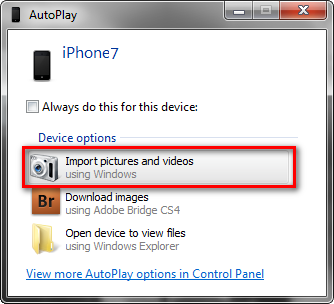
2. veids: sinhronizējiet iPhone fotoattēlus ar iCloud fotoattēlu bibliotēku
“Tātad, kā jūs lejupielādējat attēlus no iPhone uzklēpjdators? ”Pirmkārt, ja jūs gatavojaties lejupielādēt fotoattēlus, izmantojot šo metodi, tad personālajā datorā ir jāielādē un jāinstalē iCloud for Windows un jāpārliecinās, vai tā pati programmatūra jūsu Apple ierīcē ir atjaunināta.
Pēc tam abās ierīcēs ar vienu un to pašu Apple ID jāpiesakās savā iCloud kontā un jāpārliecinās, vai ir ieslēgts jūsu Wi-Fi vai interneta dati.
Tagad dodieties uz savu iPhone un rīkojieties šādi.
- Atveriet sadaļu “Iestatījumi”, ierakstiet savu vārdu un pēc tam ievadiet “iCloud”. Tagad jums jādodas uz “Fotoattēli” un jāieslēdz pārslēgšanas slēdzis “iCloud Photo Library”.
- Tagad dodieties uz datoru, pierakstieties iCloud, izmantojot iCloud for Windows, un tur jūs atradīsit opciju Fotoattēli. Atlasiet opciju “iCloud Photo Library”.


Tagad, kad fotoattēli ir sinhronizēti abos jūsuierīcēm, fotoattēli tiks lejupielādēti automātiski, kad iPhone tālruni savienos ar datoru. Visus savus fotoattēlus jūs iegūsit mapē iCloud Photos. Jūs varat nokļūt tur, izmantojot File Explorer. Vienkārši atveriet mapi “lejupielādes” un lejupielādējiet fotoattēlus.
2. daļa: iPhone fotoattēlu lejupielāde Mac
Ja jūs izmantojat Mac un nezināt, kā lejupielādēt attēlus no iPhone uz klēpjdatoru, šeit ir daži jums īpaši pielāgoti veidi ... Veiciet tālāk norādītās darbības.
1. veids: lejupielādējiet attēlus no iPhone uz klēpjdatoru no lietotnes Fotoattēli
Kopš Apple ierīču pastāvēšanas uzņēmums ieviesa ļoti specifisku veidu, kā pārsūtīt failus no ierīces uz ierīci. Kopš tā laika process nav mainīts.
- Vispirms pievienojiet Mac klēpjdatoru savam iPhone. Varat izmantot 30 kontaktu kabeli vai zibens kabeli. Fotoattēlu lietotne jāuzsāk automātiski, bet, ja tā nedarbojas, varat to manuāli palaist, izmantojot palaišanas paliktni.
- Lietotnes Fotoattēlu panelī redzēsit zilās krāsas importēšanas pogu. Pieskarieties tam un pēc tam atlasiet attēlus, kurus vēlaties importēt. Tas importēs visus atlasītos fotoattēlus.
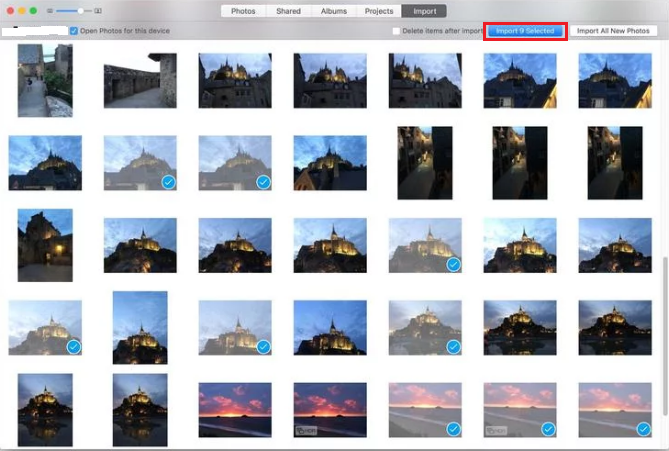
Ja vēlaties, varat arī atlasīt opcijuautomātiski izdzēsiet fotoattēlus pēc importēšanas, lai taupītu vietu Pēc procesa pabeigšanas varat atlasīt opciju Pēdējā importēšana, lai redzētu arī pēdējos importētos attēlus.
2. veids: importējiet fotoattēlus no iPhone uz Mac, izmantojot Image Capture
Šī ir diezgan vienkārša fotogrāfiju lejupielādes metodeno iPhone uz Mac. Šī metode lielākoties ir līdzīga iepriekšējai, bet fotoattēlu lietojuma vietā fotoattēlu pārsūtīšanai izmantojat Image Capture. Šī ir alternatīva lietotnei Fotoattēli. Attēlu uztveršanas izmantošana ir šāda:
- Pirmkārt, savienojiet savu iPhone ar Mac klēpjdatoru, izmantojot USB kabeli.
- Tagad palaidiet programmu Image Capture.
- Tagad interfeisā varēsit redzēt ierīču sarakstu. Atlasiet opciju iPhone, ja tā nav atlasīta.
- Pēc tam jums vienkārši ir jāizveido mape Mac datorā, lai saglabātu lejupielādētos attēlus.
- Tagad jums vienkārši jānoklikšķina uz Importēt, lai nosūtītu fotoattēlus no iPhone uz Mac.
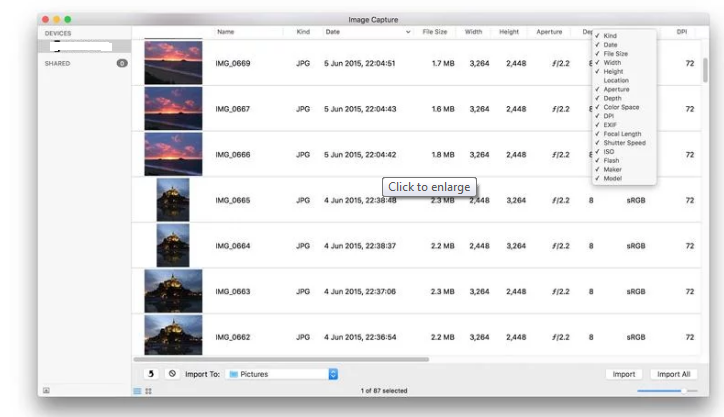
3. daļa: Pārsūtiet iPhone fotoattēlus gan uz Windows, gan uz Mac klēpjdatoru
Ja vēlaties lejupielādēt attēlus no iPhone uzklēpjdators - bez grūtībām, neatkarīgi no tā, vai tas ir Windows vai Mac dators, mēs ļoti iesakām Tenorshare iCareFone. Tas ir pielāgots risinājums, kas atbalsta gan Windows, gan Mac. Tā būtībā ir lieliska alternatīva iTunes vai iCloud, jo visu fotoattēlu pārsūtīšana prasa sekundes.
Tenorshare iCareFone ir viss-vienā rīksvar ielādēt jebkura veida failus no jūsu iPhone uz klēpjdatoru. Varat arī pārsūtīt visus failus vai ērti izvēlēties tos no tā lietotājam draudzīgā interfeisa. To var izdarīt šādi:
- Pirmkārt, jums jālejupielādē programmatūra Mac / Windows klēpjdatorā. Abas versijas ir pieejamas.
- Tagad palaidiet programmatūru klēpjdatorā un vienkārši pievienojiet iPhone, izmantojot USB kabeli.
- Tagad galvenajā saskarnē atrodiet un pieskarieties “File Manager”.
- Dodieties uz “Fotoattēli” un noklikšķiniet uz tā. Tagad visus savus fotoattēlus redzēsit displejā.
- Tagad jūs varat izvēlēties attēlus, kurus vēlaties pārsūtīt, vai visus fotoattēlus pārsūtīt lielapjoma formātā.
- Pēc atlases vienkārši pieskarieties vienumam “Eksportēt”. Tagad fotoattēli būs veiksmīgi pārsūtīti uz klēpjdatoru.
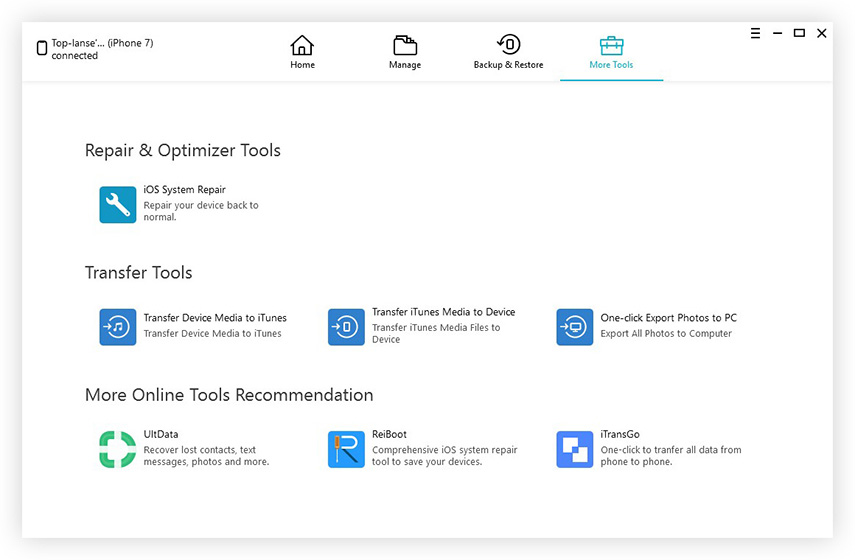

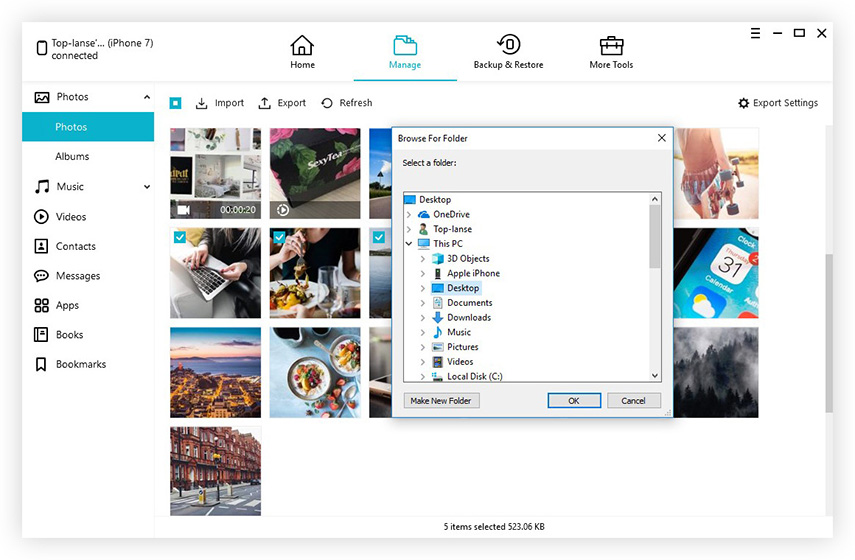
Papildus attēlu pārsūtīšanai šī programmatūra varpārsūtiet arī jebkura veida datus, piemēram, kontaktus, videoklipus, zvanu vēsturi, mūziku utt. Tas var darboties kā failu pārvaldnieks, remontēt operētājsistēmas, dublēt un atjaunot failus un pat paātrināt un notīrīt ierīci.
Kopumā šie ir daži pilnīgi pierādīti veidi, kā izmantotar kuru palīdzību jūs varat iegūt fotoattēlus no iPhone uz klēpjdatoru. Ja vēlaties vienmērīgu attēlu lejupielādes pieredzi no iPhone uz klēpjdatoru un daudzu citu funkciju atbalstu, dodieties uz Tenorshare iCareFone, un tas jūs nepievils!









